Как скинуть видео с камеры sony на телефон
Экшн-камеры — одни из самых приобретаемых гаджетов для экстремальной съемки. Они компактны и при этом могут работать в любых условиях: от простой прогулки по городу до схождения в горы или дальнему заплыву. Чтобы удаленно управлять устройством, его синхронизируют со смартфоном. Как правильно подключить экшн-камеру, какие приложения использовать для телефонов с Android и iOS — в материале ниже.
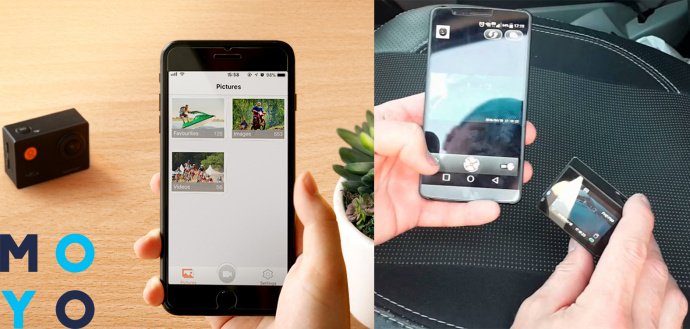
Для чего подключать экшн камеру к телефону
Это позволит проводить управление напрямую с телефона. Смартфон заменит внешний монитор и видоискатель (если у устройства он отсутствует), благодаря чему можно будет увидеть весь кадр на экране мобильного.
Как подключить экшн камеру к телефону
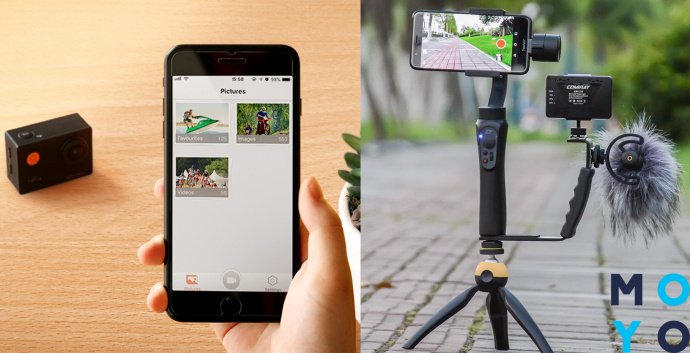
Работа с экшен камерами происходит по схожему алгоритму. Но у каждого производителя есть свои отличия, о которых нужно рассказать.
- для корректной работы нужно загрузить специальные приложения от производителя;
- если экшен камера не подключается к телефону, следует перепроверить стабильность соединения и версию установленного ПО.
Yi Action Camera к смартфону Xiaomi
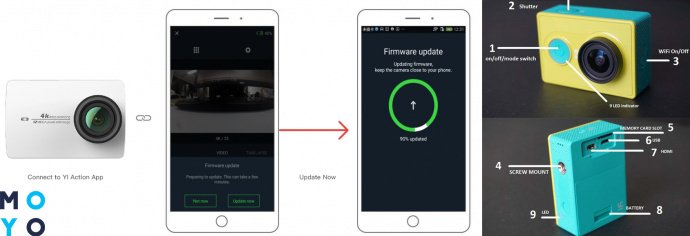
Подключение экшн камеры начинается с включения гаджетов и настройки параметров телефона.
Алгоритм следующий:
- Включить устройство, нажав большую кнопку рядом с объективом. Она отвечает за включение/выключение камеры. Чтобы быстро ее найти, можно посмотреть инструкцию.
- Нажать на кнопку с правой стороны (в инструкции она указана, как кнопка Wi-Fi On/Off), пока не загорится световой индикатор. Это wi-fi модуль, к которому и будет подсоединяться мобильный.
- Загрузить с Google Play для андроид-гаджетов или AppStore для iOS-устройств приложение YI Action Cam.
- Подключить смартфон к Wi-Fi сети камеры, которая будет выглядеть как YDXJ-XXXXXXXXX. Пароль указан в инструкции Xiaomi-камеры.
- Подсоединить телефон к этой сети, синхронизировав гаджеты.
- Включить скачанное приложение и выбрать необходимый девайс.
- Кликнуть на нужную модель и подождать, пока пройдет процесс синхронизации.
Важно: По этому приложению будут приходить обновления. Софт сам просигнализирует о наличии драйверов и предложит их установку.
Экшн камера Sony
Механизм подключения экшен камеры зависит от модели устройства и от поддерживаемых мобильным телефоном технологий. Гаджеты Sony работают через WiFi и NFC. Чтобы узнать, с чем работает конкретное устройство, следует посмотреть его инструкцию.
Важно: Перед подключением камеры к смартфону необходимо установить приложение PlayMemories Mobile, так как устройства будут соединяться через него.
При подключении через NFC, гаджеты коннектятся автоматически.
Алгоритм подключения с помощью НФС:
- Включить Wi-Fi на камере и выбрать один из режимов съемки.
- Включить NFC на смартфоне.
- Приложить гаджеты друг к другу.
При соединении через Wi-Fi алгоритм следующий:
- включить Wi-fi на камере и выбрать любой режим съемки;
- запустить PlayMemories на мобильном;
- выбрать камеру (название сети — ее серийный номер);
- ввести пароль, который напечатан на наклейке с серийным номером;
- зайти в приложение и начать работу с камерой.
Экшн камера GoPro
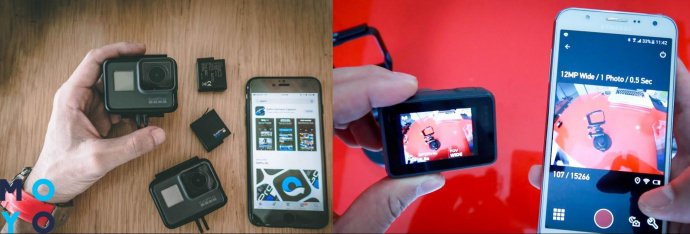
Для работы с устройствами этого бренда стоит скачать приложение GoProApp. С его помощью можно управлять камерой удаленно.
Для начала коннекта камеры GoPro и смартфона следует провести следующие действия:
- Включить Wi-fi на устройствах.
- Включить режим съемки.
- Выбрать Wi-fi сеть. Ее название повторяет серийный номер.
- Запустить приложение на мобильном.
- Выбрать камеру (название сети будет соответствовать серийному номеру устройства).
- Ввести пароль, который напечатан на наклейке с серийным номером.
- Зайти в приложение и работать с камерой через приложение GoProApp.
Приложения из Play Market для синхронизации экшн камеры и смартфона

Какими же приложениями пользоваться владельцам других популярных брендов, таких как SJ, Sigma, Delta и т.д.? В этом случае можно воспользоваться сторонними приложениями.
Универсальный софт перечислен в таблице:
Подключение мобильного позволяет просматривать, редактировать и пересылать видео даже находясь на расстоянии от камеры. Главное — придерживаться инструкции от производителя, и тогда коннект между гаджетами пройдет быстро и без проблем.
Отправка снимков в смартфон Android (Обмен в одно касание NFC)

Устройство и смартфон устанавливают соединение, и приложение PlayMemories Mobile автоматически запускается на смартфоне, а затем отображаемый снимок отправляется в смартфон.
- Перед прикладыванием смартфона отмените функции спящего режима и блокировки экрана смартфона.
- Функция NFC доступна только в случае, если (метка N) отображается на изделии.
- Прикоснитесь смартфоном к устройству на 1-2 секунды, пока не запустится PlayMemories Mobile.
- Для передачи двух или более снимков выберите MENU → ( Сеть ) → [Фун.Отпр.на смарт.] → [Отправ. на смартф.] для выбора снимков. После появления экрана активации соединения используйте NFC для соединения изделия и смартфона.
Об “NFC”
NFC представляет собой технологию, которая делает доступной беспроводную связь в коротком диапазоне между различными устройствами, например мобильными телефонами или IC-тегами и т.п. NFC упрощает передачу данных путем лишь одного касания к определенной сенсорной точке.
- NFC (Near Field Communication) представляет собой международный стандарт технологии беспроводной связи малого радиуса действия.
Примечание
- Возможна передача только изображений, сохраненных на карте памяти в слоте воспроизводимой карты памяти. Для изменения слота воспроизводимой карты памяти выберите MENU → ( Воспроизве- дение ) → [Выбр.зап.нос.воспр] → нужный слот.
- Вы можете выбрать размер изображения для отправки в смартфон из [Оригинал] , [2M] или [VGA] .
Для изменения размера изображения выполните следующие действия.- Запустите PlayMemories Mobile и измените размер изображения посредством [Настройки] → [Копиров. размер изобр.] .
- Запустите PlayMemories Mobile на смартфоне, а затем медленно перемещайте смартфон в сторону (метки N) данного изделия.
- Если смартфон в чехле, снимите его.
- Если изделие в чехле, снимите его.
- Убедитесь в том, что функция NFC активирована на смартфоне.
Большинство моделей цифровых фотоаппаратов поддерживает съемку видео. Однако его просмотр на самом фотоаппарате не столь удобен, поэтому логичнее скинуть видео с устройства на жесткий диск компьютера.
![Как скинуть видео с фотоаппарата]()
- Как скинуть видео с фотоаппарата
- Как скинуть видео с видеокамеры на компьютер
- Как перенести видео с камеры на компьютер
Подсоедините фотоаппарат к компьютеру, используя usb-шнур. Для этого один конец шнура вставьте в само устройство, а второй конец в usb-разъем системного блока компьютера. Нажмите на фотоаппарате кнопку включения.
С помощью проводника откройте папку с содержимым фотоаппарата. Для этого войдите в «Мой компьютер» и кликните по пиктограмме фотоаппарата (иногда ОС распознает фотоаппарат как съемный диск). Найдите необходимые видеофайлы, выделите их с помощью левой кнопкой мыши, удерживая нажатой клавишу Ctrl на клавиатуре, после чего кликните правой кнопкой мыши и выберите из списка «Копировать». Откройте папку, предназначенную для сохранения видео с фотоаппарата, кликните правой кнопкой мыши и выберите «Вставить». Дождитесь, пока все файлы будут скопированы.
Кроме того, видео можно скинуть при помощи одного из файловых менеджеров. Запустите соответствующее приложение, после чего в одной его панели откройте папку с видео в фотоаппарате, а в другой – каталог компьютера для сохранения видео. Выделите файлы, которые требуется скопировать на жесткий диск, и нажмите кнопку «Копировать» либо горячую клавишу (обычно F5) для начала процесса.
Если видео в фотоаппарате находится на карте памяти, вы можете воспользоваться следующим способом. Выключите фотоаппарат, откройте боковую крышку и извлеките карту памяти. Для этого немного надавите на нее, после чего отпустите.
Вставьте карту памяти в картридер компьютера. Он может быть как встроенным, так и подключаемым с помощью usb-шнура. После того как система определит подключение нового съемного устройства, откройте папку с содержимым карты памяти. Найдите необходимые видеофайлы, выделите их и скопируйте на жесткий диск компьютера.
После окончания процесса копирования в системном трее кликните по значку «Безопасное извлечение устройств» и выберите карту памяти. Извлеките ее из компьютера и снова вставьте в фотоаппарат.
А теперь перевожу на понятный язык: Apple ранее специально закрыла данную возможность по маркетинговым соображениями, а сейчас открыла. Боги маркетинга 80-го уровня! :)
В данном обзоре я расскажу о переносе фото и видео на ваши iДевайсы. Мини FAQ для новичков.
Какие нужны аксессуары для импорта фото и видео на iPhone и iPad?
Нужно выбрать один из аксессуаров более всего подходящий под ваши требования. Официальные переходники можно купить на сайте Apple в разделе с аксессуарами.
Адаптер Lightning/USB для подключения камеры (Lightning to USB Camera Adapter).
Цена: 2390 рублей, 29 долларов
![Lightning USB]()
Адаптер Lightning для чтения SD-карт (Lightning to SD Card Camera Reader)
Цена: 2490 рублей, 29 долларов
![lightning-sd]()
Если у вас более старые девайсы (iPad, iPad 2 или iPhone 4S и старее), то вам подойдёт только:
Комплект Apple iPad Camera Connection Kit (Apple iPad Camera Connection Kit)
Цена: 2390 рублей, 29 долларов
В комплекте сразу два переходника для USB и SD.
![cckit-ipad]()
Как перенести фото и видео с камеры?
- Подключите соответствующий аксессуар к iPad/iPhone.
- Подключите свою камеру к адаптеру с помощью USB (или вставьте карту SD).
- Программа «Фото» должна автоматически открыться на вкладке «Импорт». Если этого не происходит, откройте программу «Фото» и нажмите «Импорт».
- Нажмите «Импорт всех», чтобы импортировать все содержимое, или выберите отдельные фото и видео и нажмите «Импортировать».
- По завершении импорта может появиться запрос на сохранение или удаление содержимого с камеры или карты SD.
В обратную сторону процесс не работает. То есть нельзя через эти адаптеры перенести фото и видео на флешку или SD карту. Снять ограничения на использование SD карт и USB может только джейлбрейк и различные твики из Cydia.
Чтобы процесс импорта заработал, нужно, чтобы на флешке была папка DCIM. Все камеры создают её автоматом. Если нет, создайте вручную.
Китайские аналоги
При таких ценах на аксессуары Apple возникает насущный вопрос. Можно ли сэкономить и купить китайские дешёвые аналоги? Мой ответ: можно попробовать, но никто не даст гарантии, что вы будете довольны аксессуаром.
![Camera Connection Kit]()
![Camera Connection Kit lightning]()
Ещё один интересный аксессуар, который тоже позволит импортировать фото и видео с камер: Card Reader + HUB. Но я не нашёл отзывов, что этот аксессуар работает с iOS 9, но с iOS 8 всё вроде бы прекрасно.
![Card Reader + Hub]()
По отзывам у китайцев попадаются бракованные экземпляры, поэтому рекомендую заказывать сразу парочку разных адаптеров, чтобы не так сильно расстраиваться после долгой доставки, если вдруг какой-то не заработает.
Всем всегда только удачного импорта! :)
Как перенести фото и видео с камеры на iPad или iPhone. Необходимые аксессуары: 33 комментария
Обратите внимание на USB-Flash Leef iBridge это идеальное решение. Единственны минус не маленькая цена, но функционал флешки для ios устройств выполняет отлично.
Музыку сторонние программы считывают напрямую с флешки или их нужно переносить?
Музыку читает напрямую
Фотоаппарат с Wi-Fi и нет проблемы))) но это стоит иметь в виду тем, кто только выбирает фотоаппарат. Мамин canon умеет и принимать и отправлять. Мой Samsung только отправляет.
Альтернатива, которую не пробовала- кардридер с wifi. Может быть актуален тем, у кого устройства с разными разъёмами.
Всё это пляски с бубном, попробуйте Kingston MobileLite Wireless G2 (MLWG2). По WiFi перенос любых файлов на устройство и обратно. Хорошая скорость передачи данных, потоковая передача по samba, dlna(работает со многими плеерами поддерживающими эти протоколы). Работает как WiFi-точка доступа, имеет Lan порт и многое др.
а можно пояснить немного по поводу этой фиговины? меня интересует возможность закачивать с айфона на карту памяти то, что наснимаю видео на айфоне, есть тут обратная передача или только от этой фиговины на мой девайс?
на всякий случай расспрошу, например я наснимал на айфон видео в дороге, включил девайс, вставил туда карту памяти и скачал с айфона на карту что наснимал? без компьютера.
все же решил потратиться и купил флешку USB-Flash Leef iBridge на 128гб, а дивайс этот то же куплю, он мне понравился.
Чем же она так хороша? Смотрю цена высокая
цена высоковата, но аналогов нету, посмотрел ролики с использованием флешки, мне понравилось, дело в том, что я телефон использую как телефон и мне там ничего лишнего не надо, в последнее время много бываю в разъездах и надо постоянно читать почту и ВК по работе, поэтому взял смартфон побольше, айфон 6 плюс, удобно, так как привык к айпаду, теперь он в дороге и не нужен, лишний вес и объем, но меня жаба душила покупать с большим объемом памяти для телефона, айпад тут без вопросов, взял 128гб, а зачем телефону столько объема? но когда стал юзать камеру, то пришла мысль снимать видео, в принципе достаточно неплохое видео в путешествиях получается, зеркалкой все же не то, пока достанешь, пока включишь, потом зачехлять, убирать, а так жена щелкает фото на зеркалку, а я видео снимаю и тут вот незадача, мало 16гб на телефоне, поэтому и взял флешку дополнительно, съемка будет прямо на неё и потом мне останется только воткнуть в компьютер или медиаплеер и посмотреть на большом телеке, так что цена как раз покрывает то, что полезное будет от неё, тем более, что она эргономична и хорошо лежит на телефоне, не мешает, тем более взял со скидкой и это как бы от жены подарок мне на НГ, даже жене хорошо, не надо бегать по магазинам и ломать голову что купить мужу.
Любопытно:) Да с удовольствием бы потестил эту флешку, но что-то гложут меня сомнения платить 8 тысяч за 64 гигабайта. Мне эту флешку по-моему даже где-то впаривали. То ли Связной, то ли Евросеть.
а и там и там продается, я в МВИдео брал, там 1000= скидка сразу и за онлайнпокупку еще 700= скинули, я вообще-то рассчитывал бонусы потратить, нифига не дали, только голимый безнал.
Про это мы уже писали на страницах сайта и форума)
подскажите пожалуста , я могу с помощью этой штуки просто посмотреть фото находящиеся на карте не перенося их на айпад . просматривать отснятый материал на фотоапарате не удобно , а вот на айпаде это очень удобно . поэтому меня не интересует перенос , а имено просмотр .
судя по описанию, то эта штуковина может создавать онлайн-облако и вы там можете смотреть, не закачивая на айпад, как раз это и есть расширение памяти, буду тоже брать такую штуковину, посмотрите на ютубе, там ролики есть про неё.
Kingston MobileLite Wireless G2
А я вообще ничего не переношу подключила iCloud и соединила все телефоны и айпады в фотопоток- очень удобно!летом снимала на телефон видео и фото,зашла в ресторан помыть руки и телефон утонул в унитазе,зато на всех устройствах остались съемки того дня,так сказать на долгую память.
Получил сегодня долгожданную флешку Флэш диск для Apple Leef iBridge 128GB, у меня вопрос к знатокам, я смотрел много роликов про флешку, читал много статей, везде писали, что память флешки без потерь, т.е. 128 гб, но вот я включил её в компьютер и мне показывает только 117 гб, приложения кстати на ней не было, я его скачал с апп стори, куда же тогда делись 11гб? А так протестил, флешка именно то, что о ней и писали и показывали, отличная вещь, но куда же делись 11гб?
Обратите внимание на скрытые файлы и неправильно очищенный мусор с флешки.
так флешка новая, откуда там мусор? и скрытых нет, есть приложение, но не может же оно столько весить, при том, что во всех аннотациях, анонсах и обзорах говорится, что отличие памяти флешки от памяти телефона как раз в главном, сколько есть памяти на флешке, т.б. сколько указано на ней, столько и должно быть.
Кто встречал подобные аксессуары с сопутствующим приложением из App Store, чтобы через него можно было смотреть видео с подключенных карточек\флешек? Такое часто делают производители флешек для iPhone, а вот картридверы и подобные пригодны лишь для переноса совместимых фото-видео форматов. Я бы не отказался от последнего хаба, если бы с ним было приложение для просмотра различных форматов.
Раньше никаких проблем не было (подключил Lightning/USB, вставил флешку с папкой DCIM и все фото импортировались), а теперь программа Фото пишет «нет фото для импорта», хотя раньше все фото переносились таким образом. Отформатировал флешку, повторил все ещё раз, результат тот-же ( нет фото для импорта). Подскажите, что делать, в чем проблема?
Читайте также:









